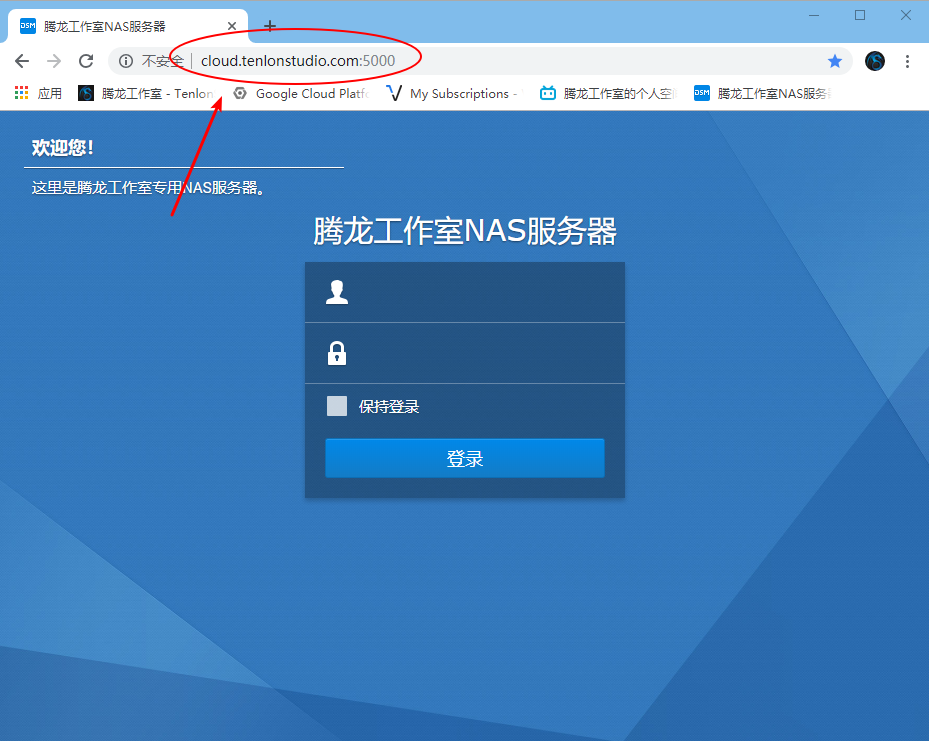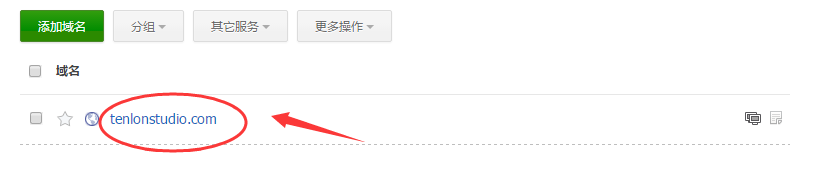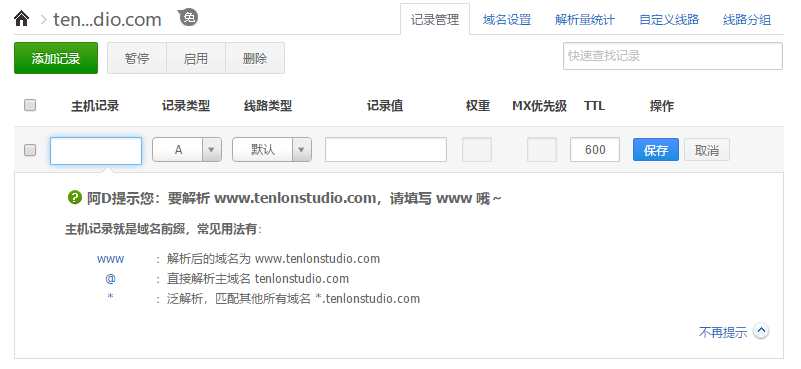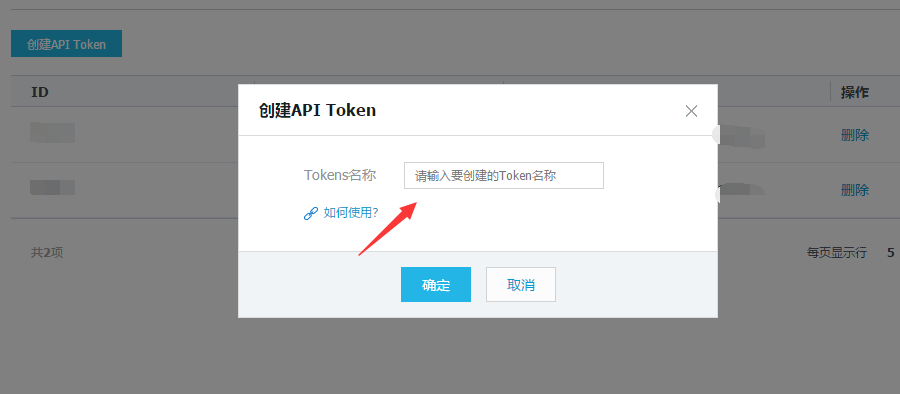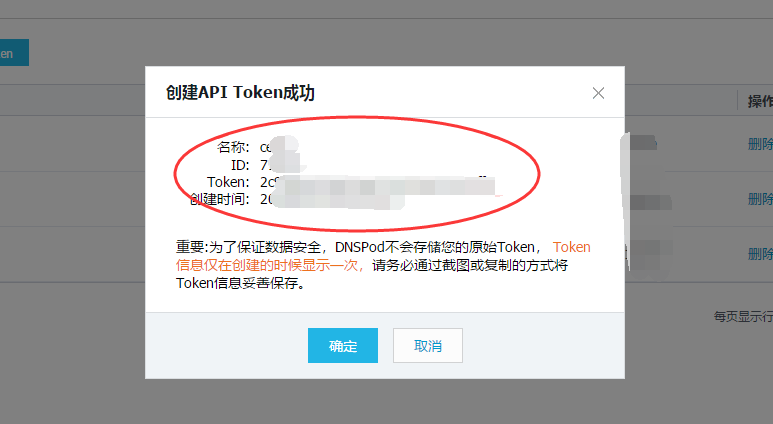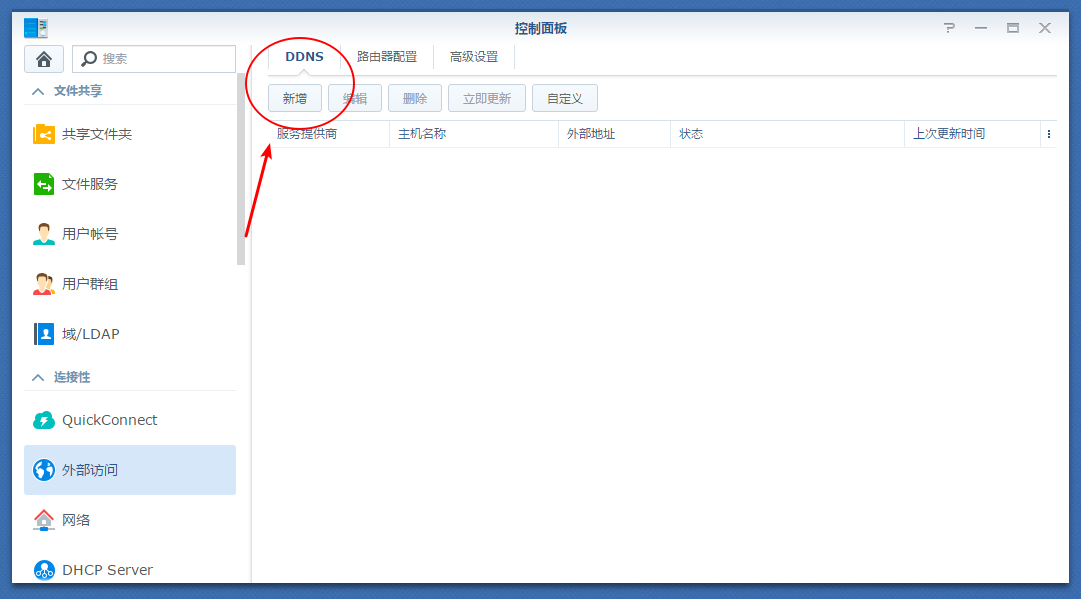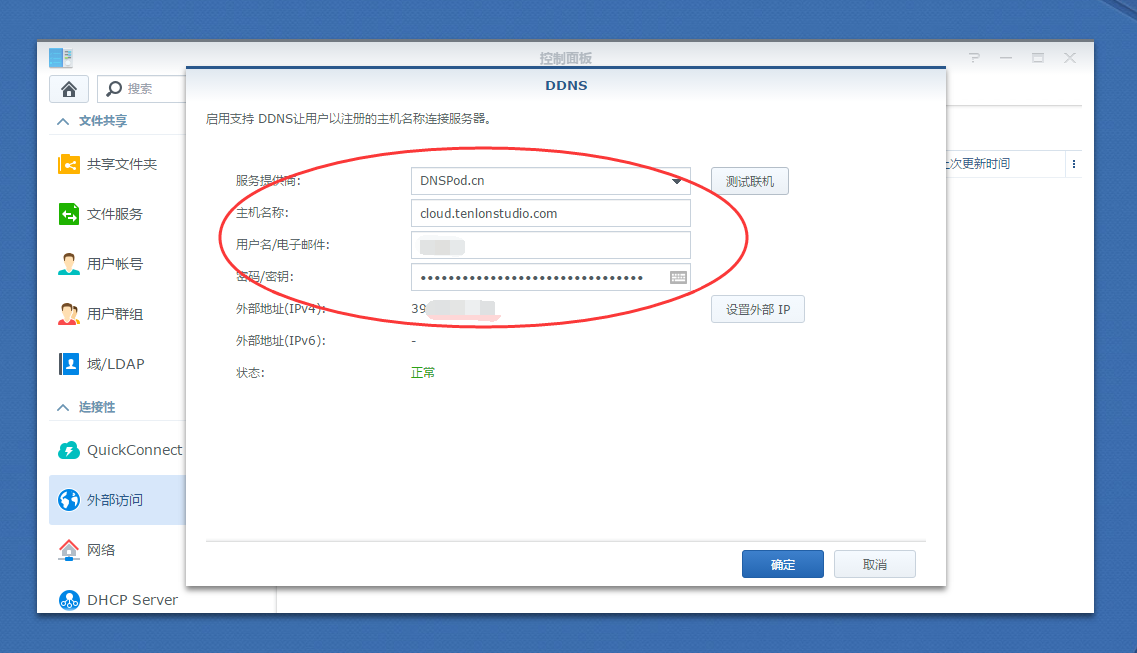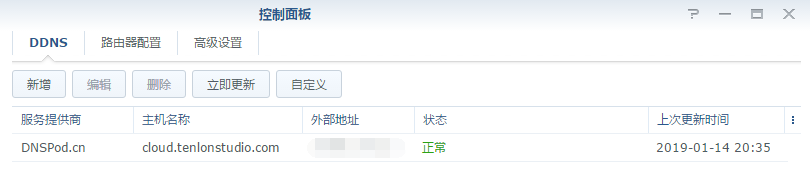[title]前言[/title]
其实远程访问黑群晖的方法大概就是两种,一种就是利用路由器的端口转发,另一种就是我们这次要说的DDNS。路由器的端口转发比较简单,一般路由器都有这个功能。DDNS这个方法也不复杂,前提是你要有一个自己的域名,这里以DNSPoD为例设置黑群晖的DDNS。(前提是你的黑群晖NAS所在的网络有公网IP)
效果如下:
[title]操作过程[/title]
DNSPoD和腾讯云相当于一家了,所以在腾讯云购买的域名也可以直接在DNSPoD进行域名解析。
首先注册一个域名:https://dnspod.cloud.tencent.com/ 域名的注册方法这里就不多说了。我这里就直接用tenlonstudio.com进行演示了。
登陆DNSPoD用户后台:https://www.dnspod.cn/console/dashboard 找到 用户中心 – 域名解析 单击我们注册的域名
添加一条解析记录
主机记录:比如说我的域名tenlonstudio.com 我想用cloud.tenlonstudio.com访问我的NAS,那么主机记录就填写 cloud 即可
记录类型:A就行了
记录值:你的NAS所在网络的公网IP。怎么看公网IP呢?电脑和NAS在同一网络下,直接百度 IP 就可以看到了。
然后我们找到 用户中心 – 安全设置 – API Token – 查看
创建一个API Token(只需要填入名称即可):
记好你创建的API Token的ID和Token,一会我们要用到。
访问群晖后台,打开控制面板 – 外部访问 – DDNS – 新增
按照下图设置即可。这里注意 用户名/电子邮件 就是我们创建的API Token的ID,密码/秘钥就是 Token。主机名称就是我们解析的域名。设置完成后点击“测试联机”,显示正常即为解析正常。
最后我们点“确定”就可以了
[info]这样我们的NAS就可以通过域名进行访问了。不过要记得域名要加上NAS的端口号一起访问。例如:cloud.tenlonstudio.com:5000。笔者能力有限,文章如有错误,欢迎指正!有问题的话欢迎在网站评论区留言或者加入腾龙工作室QQ交流群深度♂探讨。[/info]